
Memodifikasi data bagan di Numbers di Mac
Anda dapat memodifikasi rujukan data bagan (angka, tanggal, atau durasi) kapan pun. Anda dapat menambahkan dan menghapus seluruh deretan data, atau mengedit deretan data dengan menambahkan atau menghapus data tertentu dari deretan.
Catatan: Beberapa pilihan mungkin berbeda untuk bagan poros.
Saat Anda mengedit rujukan data bagan, sebuah titik muncul pada tab dari setiap lembar yang berisi data yang digunakan dalam bagan.
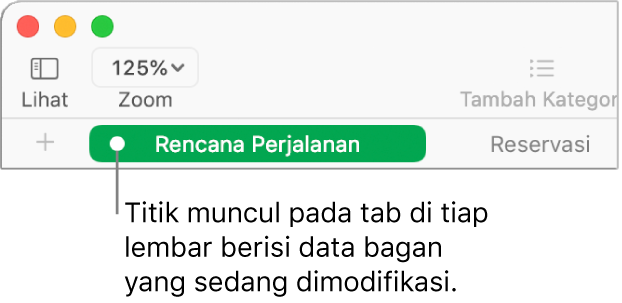
Jika Anda tidak dapat mengedit bagan, mungkin bagan dikunci. Buka untuk melakukan perubahan.
Menambahkan atau menghapus deretan data
Klik bagan, klik Edit Rujukan Data, lalu lakukan salah satu hal berikut di tabel yang berisi data:
Menghapus deretan data: Klik titik untuk baris atau kolom yang ingin dihapus, lalu tekan Delete pada papan ketik.
Menambahkan seluruh baris atau kolom sebagai deretan data: Klik sel header-nya. Jika baris atau kolom tidak memiliki sel header, seret untuk memilih sel.
Jika bagan menggunakan dua baris sebagai deretan, maka Anda hanya dapat menambahkan baris; jika bagan menggunakan kolom sebagai deretan, maka Anda hanya dapat menambahkan kolom.
Menambahkan data dari cakupan sel: Seret sel tabel.
Menambahkan atau menghapus data dari deretan data yang ada: Klik titik untuk baris atau kolom, lalu seret pojok kotak pilihan untuk menyertakan sel yang Anda inginkan.
Mengubah urutan deretan data: Di bar samping Format
 , klik tab Deretan, klik panah pengungkapan di samping Data, lalu klik menu pop-up Urutan dan pilih deretan data.
, klik tab Deretan, klik panah pengungkapan di samping Data, lalu klik menu pop-up Urutan dan pilih deretan data.Mengubah data yang disusun di bagan poros: Klik titik untuk kolom apa pun, lalu pilih data Kolom, Baris, atau Nilai yang ingin Anda susun.
Klik Selesai di bar di bagian bawah jendela.
Mengubah baris dan kolom menjadi deretan data
Jika Anda menambahkan bagan, Numbers menetapkan deretan data default untuknya. Dalam sebagian besar kasus, jika tabel berbentuk persegi atau lebih lebar dari tingginya, baris tabel adalah deretan defaultnya. Jika tidak, kolom adalah deretan defaultnya. Anda dapat mengubah apakah baris atau kolom merupakan deretan data.
Jika tabel berisi kategori dan memilih kolom sebagai deretan data, Anda juga dapat memilih apakah Anda ingin bagan menyertakan ringkasan atau sel badan.
Pilih bagan, lalu klik Edit Rujukan Data.
Klik menu pop-up pada bar di bagian bawah jendela, lalu pilih Susun Kolom sebagai Deretan atau Susun Baris sebagai Deretan.

Klik Selesai di sebelah kanan bar.
Menyertakan data tersembunyi di bagan
Di tabel, Anda dapat menyembunyikan baris atau kolom tertentu dan memfilter data. Jika tabel dengan data yang disembunyikan atau difilter digunakan untuk membuat bagan, secara default data itu tidak ada di bagan, tetapi Anda dapat memilih untuk menyertakannya jika ingin.
Klik bagan.
Di bar samping Format
 , klik tab Bagan, lalu pilih kotak centang Data Tersembunyi di bagian Pilihan Bagan.
, klik tab Bagan, lalu pilih kotak centang Data Tersembunyi di bagian Pilihan Bagan.
Untuk informasi lainnya mengenai cara menyembunyikan baris atau kolom tabel, lihat Menambahkan atau menghapus baris dan kolom di Numbers di Mac.
Mengenai penurunan sampel bagan
Jika bagan kolom, baris, garis, atau area merujuk tabel dengan sejumlah besar titik data, bagan secara otomatis akan menampilkan sampel representatif dari setiap deretan untuk meningkatkan kinerja Numbers. Penurunan sampel tidak mengubah atau menghapus data di tabel Anda, dan hanya mengubah titik data yang terlihat di bagan.
Jika data bagan Anda sedang diturunkan sampelnya, pesan muncul saat Anda mengeklik Kumpulan Data Besar di tab Bagan pada bar samping Format ![]() .
.
Jika Anda ingin melihat titik data tertentu di bagan, Anda harus membuat bagan dari tabel yang lebih kecil atau pilihan data yang lebih kecil dari tabel besar.